android之屏幕适配_xxhd
赞
踩
android之屏幕适配
logo尺寸:单位(像素)
资源对应屏幕分辨率
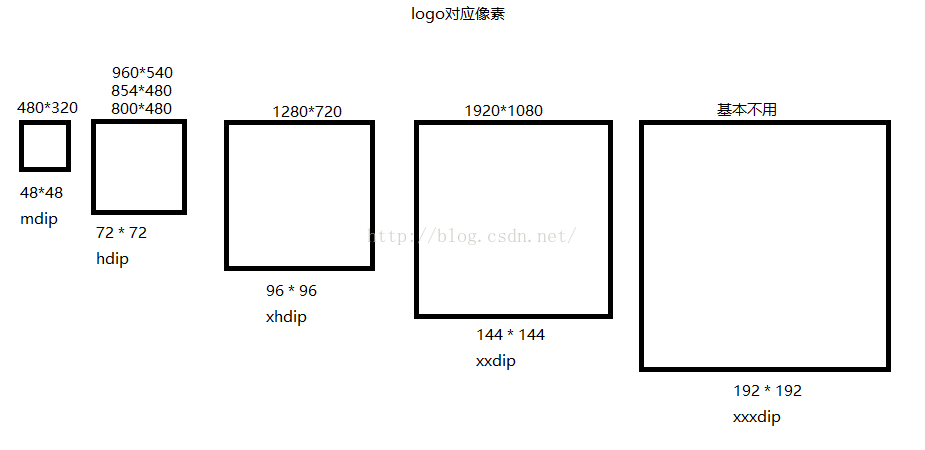
分辨率对应DPI
"HVGA mdpi"
"FWVGA hdpi "
"QHD hdpi "
"720P xhdpi"
"1080P xxhdpi "
"WVGA hdpi "
屏幕适配的注意事项
1.在中Menifest中添加子元素
android:anyDensity="true"时,应用程序安装在不同密度的终端上时,程序会分别加载xxhdpi、xhdpi、hdpi、mdpi、ldpi文件夹中的资源。
相反,如果设为false,即使在文件夹下拥有相同资源,应用不会自动地去相应文件夹下寻找资源,而是优先使用低密度的
2.drawable
a) drawable-hdpi该图片即适用于横屏,也适用于竖屏;
b) drawable-land-hdpi,当屏幕为横屏,且为高密度时,加载此文件夹的资源;
c) drawable-port-hdpi,当屏幕为竖屏,且为高密度时,加载此文件夹中的资源。其他同理。
3.layout
在res目录下建立layout-port和layout-land两个目录,里面分别放置竖屏和横屏两种布局文件,以适应对横屏竖屏自动切换。
4.在程序的代码中不要出现具体的像素值,在dimens.xml中定义,android内部使用pix为单位表示控件的尺寸,但这是基于当前屏幕基础上的。为了适应多种屏幕,android建议开发者不要使用具体的像素来表示控件尺寸。
5.对不同的屏幕提供合适大小的图片。
不同大小屏幕用不同大小的图片,low:medium:high:extra-high图片大小的比例为3:4:6:8;举例来说,对于中等密度(medium)的屏幕你的图片像素大小为48×48,那么低密度(low)屏幕的图片大小应为36×36,高(high)的为72×72,extra-high为96×96。
6.使用9-patch PNG图片
使用图片资源时,如果出现拉伸,因为图片处理的原因,会变形,导致界面走形。9-patch PNG图片也是一种标准的PGN图片,在原生PNG图片四周空出一个像素间隔,用来标识PNG图片中哪些部分可以拉伸、哪些不可以拉伸、背景上的边框位置等。
“上、左”定义可拉伸区域
“右、下”定义显示区域,如果用到完整填充的背景图,建议不要通过android:padding来设置边距,而是通过9-patch方式来定义。
Android SDK中提供了编辑9-Patch图片的工具,在tools目录下draw9patch.bat,能够立刻看到编辑后的拉伸效果,也可以直接用其他图片编辑工具编辑,但是看不到效果。
7.不同的layout
Android手机屏幕大小不一,有480x320, 640x360, 800x480……
怎样才能让Application自动适应不同的屏幕呢?
其实很简单,只需要在res目录下创建不同的layout文件夹,比如:layout-640x360、layout-800x480……所有的layout文件在编译之后都会写入R.java里,而系统会根据屏幕的大小自己选择合适的layout进行使用。


